
ไมโครซอฟท์พยายามบนวินโดวส์หลายเวอร์ชันมานานมากแล้ว เพื่อที่จะทำให้การตั้งค่าระบบเครือข่ายภายในบ้านนั้นเป็นไปอย่างง่ายดาย เชื่อมต่อได้อัตโนมัติ และก็สามารถแชร์ไฟล์และโฟลเดอร์ได้สะดวก ในที่สุดก็มาประสบความสำเร็จในวินโดวส์ 7 ด้วยคุณสมบัติที่เรียกว่า "HomeGroup"

เลือกชนิดของระบบเครือข่าย - คุณต้องเป็นส่วนหนึ่งของระบบเครือข่ายแบบ Home ถึงจะเข้าใช้โฮมกรุ๊ปได้
โฮ มกรุ๊ป (HomeGroup) ช่วยผู้ใช้ในการสร้างระบบเครือข่ายภายในบ้านด้วยฟังก์ชันการเข้าถึงและแชร์ ข้อมูลเพียบพร้อมและยืดหยุ่น ถือได้ว่าเป็นหนึ่งในคุณสมบัติใหม่ที่น่าสนใจมากบนวินโดวส์ 7 และนั่นก็หมายถึงว่า ผู้ใช้วินโดวส์วิสต้า เอ็กซ์พี แมค และลินุกซ์ คงไม่มีโอกาสได้สัมผัสกับความสะดวกสบายที่ว่า
วินโดวส์ 7 ช่วยเราในการสร้างระบบเครือข่ายได้ 3 รูปแบบ - Home, Work และ Public หรือก็คือเครือข่ายภายในบ้าน ที่ทำงาน และที่สาธารณะ แต่ในการใช้งานโฮมกรุ๊ปนั้นจะเกิดขึ้นได้ก็ต่อเมื่อพีซีบนระบบเครือข่ายทุก เครื่องตั้งค่าการเชื่อมต่อเอาไว้เป็นแบบ Home เท่านั้น ซึ่งในการตั้งค่าที่ว่าบนวินโดวส์ 7 ก็สามารถทำได้โดยไปที่คอนโทรลพาเนล แล้วเลือก Network and Internet จากนั้นก็เลือก Network and Sharing Center (หรือใครอยากจะใช้วิธีลัดด้วยการคลิกขวาที่ไอคอนเน็ตเวิร์กบนซิสเต็มเทรย์ มุมล่างขวาของหน้าจอเพื่อเข้าสู่ Network and Sharing Center ก็ได้เช่นกัน) และท้ายสุดก็คือดูให้แน่ใจว่าเราได้เลือกค่าเอาไว้เป็น "Home network" ภายใต้ไอคอนระบบเครือข่าย หากยังไม่ใช่ก็คลิกที่ลิงก์ "Public network" หรือ "Work network" แล้วเปลี่ยนให้เป็น "Home network" แทน
วินโดวส์ 7 ช่วยเราในการสร้างระบบเครือข่ายได้ 3 รูปแบบ - Home, Work และ Public หรือก็คือเครือข่ายภายในบ้าน ที่ทำงาน และที่สาธารณะ แต่ในการใช้งานโฮมกรุ๊ปนั้นจะเกิดขึ้นได้ก็ต่อเมื่อพีซีบนระบบเครือข่ายทุก เครื่องตั้งค่าการเชื่อมต่อเอาไว้เป็นแบบ Home เท่านั้น ซึ่งในการตั้งค่าที่ว่าบนวินโดวส์ 7 ก็สามารถทำได้โดยไปที่คอนโทรลพาเนล แล้วเลือก Network and Internet จากนั้นก็เลือก Network and Sharing Center (หรือใครอยากจะใช้วิธีลัดด้วยการคลิกขวาที่ไอคอนเน็ตเวิร์กบนซิสเต็มเทรย์ มุมล่างขวาของหน้าจอเพื่อเข้าสู่ Network and Sharing Center ก็ได้เช่นกัน) และท้ายสุดก็คือดูให้แน่ใจว่าเราได้เลือกค่าเอาไว้เป็น "Home network" ภายใต้ไอคอนระบบเครือข่าย หากยังไม่ใช่ก็คลิกที่ลิงก์ "Public network" หรือ "Work network" แล้วเปลี่ยนให้เป็น "Home network" แทน
เพียงแค่ นี้เราก็สามารถสร้างโฮมกรุ๊ปได้แล้ว ซึ่งที่จริงหลังจากที่เราเปลี่ยนระบบเครือข่ายเป็นแบบภายในบ้านหรือ Home วินโดวส์ 7 ก็จะพาเราไปยังหน้าต่างสำหรับตั้งค่าอย่าง Create a homegroup เพื่อสร้างโฮมกรุ๊ปใหม่ขึ้นมา หรือถ้าได้เลือก Home เอาไว้อยู่แล้ว ก็คลิกที่ลิงก์ Choose homegroup and sharing options แล้วตามด้วย Create ได้เลย
ขั้นตอนต่อไปก็คือ การเลือกชนิดของไฟล์ที่ต้องการแบ่งปันกันกับสมาชิกคนอื่นในโฮมกรุ๊ป ก็มีให้เลือกตั้งแต่รูปภาพ เพลง วิดีโอ ไฟล์เอกสาร หรือแม้แต่การแชร์เครื่องพิมพ์ โดยตัวเลือกเหล่านี้จะสอดคล้องกับไลบรารี (library) ที่วินโดวส์ 7 สร้างขึ้นตามค่าดั้งเดิมตอนติดตั้งระบบปฏิบัติการลงบนคอมพิวเตอร์ และก็รวมไปถึงโฟลเดอร์อื่นๆ ที่สร้างขึ้นโดยผู้ใช้แต่ละคนในยูสเซอร์โพรไฟล์ด้วย
สิ่งที่เรากำลัง ทำอยู่ตอนนี้ความจริงแล้วก็คือ การแบ่งปันไฟล์ต่างๆ ที่อยู่บนพีซีของเราให้กับผู้ใช้คนอื่นๆ ที่อยู่บนโฮมกรุ๊ปให้สามารถเข้าถึงได้ ตัวอย่างเช่น โฟลเดอร์ c:UsersxxxxPictures หรือ c:UsersxxxxMusic และก็รวมไปถึงโฟลเดอร์อย่าง c:UsersPublic ด้วย โดยผู้ใช้สามารถเพิ่มโฟลเดอร์ต่างๆ ที่ต้องการแชร์ได้มากตามต้องการ
หลังจากเสร็จสิ้นขั้นตอนนี้ วินโดวส์ 7 ก็จะเปิดโอกาสให้เราตั้งค่ารหัสผ่านสำหรับเข้าใช้โฮมกรุ๊ปได้ ซึ่งนั่นก็หมายถึงว่าพีซีเครื่องอื่นๆ ที่ต้องการใช้งานโฮมกรุ๊ปก็จำเป็นต้องทราบรหัสผ่านนี้ด้วยเช่นกัน ฉะนั้นเก็บรักษารหัสผ่านให้ดีๆ (อาจใช้วิธีไฮไลต์เลือกแล้วก็ก๊อบปี้ไปเก็บไว้ในเท็กซ์ไฟล์หรือส่งเป็นอี เมล์ไว้ในอินบ็อกซ์ของเราก็ได้) หรืออาจสั่งพิมพ์ออกมาไว้ซักชุดยามฉุกเฉิน และจะได้ใช้เป็นข้อมูลเบื้องต้นในการตั้งค่าให้กับผู้ใช้คนอื่นๆ บนโฮมกรุ๊ปเดียวกันด้วย
หลังจากเราคลิก Finish เพื่อเสร็จสิ้นการตั้งค่า คำสั่ง Change homegroup settings เป็นส่วนที่เปิดโอกาสให้เราเปลี่ยนรหัสผ่านหากเปลี่ยนใจอยากกำหนดใหม่ รวมไปถึงการเข้าถึงการตั้งค่าชั้นสูงในหน้า Advanced Sharing Settings ด้วย แต่สิ่งหนึ่งที่ยังทำไม่น้อยอย่างน้อยก็ในตอนนี้ก็คือ การปรับเพิ่มไลบรารี โฟลเดอร์ หรือไฟล์ในโฮมกรุ๊ป ซึ่งก็น่าแปลกใจพอสมควรที่ไมโครซอฟท์มองข้ามตรงนี้ไป ทั้งที่สิ่งต่างๆ บนโฮมกรุ๊ปควรถูกปรับเปลี่ยนได้อย่างยืดหยุ่นที่สุด
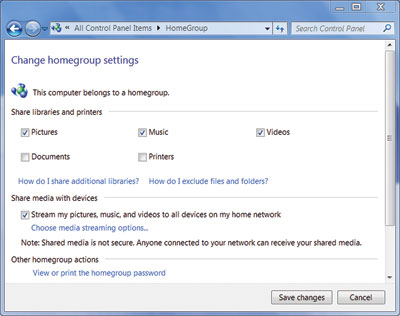
ตัวเลือกบนโฮมกรุ๊ป - ในส่วน Change homegroup settings เราสามารถเปลี่ยนรหัสผ่านและเรียกใช้การกำหนดค่าชั้นสูงอย่าง Advanced Sharing
แม้จะยังไม่จำเป็นนัก แต่ถึงตรงนี้แล้วก็ลองแวะเข้ามาที่ Advanced Sharing Settings ดูสักนิดด้วยการคลิก Change advanced sharing settings แล้วเลือกลูกศรชี้ลงที่อยู่ข้างๆ Home หรือ Work
ตรงจุดนี้เราจะเห็นตัว เลือกอีก 6 ตัว ที่ระบุถึงรูปแบบการตั้งค่าระบบเครือข่ายภายในบ้านของวินโดวส์ 7 (ที่จริงแล้วระบบเครือข่ายทุกแบบบนวินโดวส์ 7 ก็ใช้การตั้งค่าเบื้องต้นในลักษณะเดียวกันนี้) โดยจุดที่น่าสนใจที่สุดอยู่ในกรอบ Advanced Sharing ก็คือ การกำหนดค่าการค้นหาคอมพิวเตอร์บนระบบเครือข่าย (network discovery - ทำให้พีซีเครื่องอื่นสามารถมองเห็นคอมพิวเตอร์ของคุณได้) การแชร์ไฟล์และเครื่องพิมพ์ และการแชร์สื่อข้อมูลต่างๆ ซึ่งหากไม่ได้เลือกค่าเหล่านี้ไว้ เราก็แทบจะไม่ได้ใช้ประโยชน์อะไรจากโฮมกรุ๊ปเลย...เราจะไม่มีโอกาสได้ใช้ คุณสมบัติที่ทำให้การแลกเปลี่ยนข้อมูลบนคอมพิวเตอร์เครื่องต่างๆ ภายในบ้านเป็นไปอย่างราบรื่นผ่านศูนย์กลางที่ใช้ในการเก็บข้อมูลหลักหรือบน ฮาร์ดดิสก์ขนาดใหญ่ที่ทำหน้าที่เฉพาะในการเก็บข้อมูลส่วนกลางของสมาชิกใน บ้าน
ตรงจุดนี้เราจะเห็นตัว เลือกอีก 6 ตัว ที่ระบุถึงรูปแบบการตั้งค่าระบบเครือข่ายภายในบ้านของวินโดวส์ 7 (ที่จริงแล้วระบบเครือข่ายทุกแบบบนวินโดวส์ 7 ก็ใช้การตั้งค่าเบื้องต้นในลักษณะเดียวกันนี้) โดยจุดที่น่าสนใจที่สุดอยู่ในกรอบ Advanced Sharing ก็คือ การกำหนดค่าการค้นหาคอมพิวเตอร์บนระบบเครือข่าย (network discovery - ทำให้พีซีเครื่องอื่นสามารถมองเห็นคอมพิวเตอร์ของคุณได้) การแชร์ไฟล์และเครื่องพิมพ์ และการแชร์สื่อข้อมูลต่างๆ ซึ่งหากไม่ได้เลือกค่าเหล่านี้ไว้ เราก็แทบจะไม่ได้ใช้ประโยชน์อะไรจากโฮมกรุ๊ปเลย...เราจะไม่มีโอกาสได้ใช้ คุณสมบัติที่ทำให้การแลกเปลี่ยนข้อมูลบนคอมพิวเตอร์เครื่องต่างๆ ภายในบ้านเป็นไปอย่างราบรื่นผ่านศูนย์กลางที่ใช้ในการเก็บข้อมูลหลักหรือบน ฮาร์ดดิสก์ขนาดใหญ่ที่ทำหน้าที่เฉพาะในการเก็บข้อมูลส่วนกลางของสมาชิกใน บ้าน
หลังจากที่เราได้สร้างโฮมกรุ๊ปขึ้นมา คอมพิวเตอร์ที่มองเห็นเครือข่ายของเราก็สามารถเข้าร่วมเป็นสมาชิกในโฮมกรุ๊ป ได้ โดยผู้ใช้แต่ละเครื่องเพียงแค่ไปเรียก Network and Sharing Center ขึ้นมาจากคอนโทรลพาเนล แล้วคลิกที่ Choose homegroup ซึ่งจะมีคำถามปรากฏขึ้นมาเพื่อยืนยันในการเข้าเป็นสมาชิกโฮมกรุ๊ปว่า "Do you want to join a homegroup?" พร้อมด้วยรายชื่อโฮมกรุ๊ปที่มีอยู่ จากนั้นก็คลิกที่ Join Now เพื่อเสร็จสิ้นกระบวนการ
หลังจากที่เรา เข้าไปสมาชิกในโฮมกรุ๊ปแล้ว จะมีลิงก์ที่เชื่อมไปยังหน้าช่วยเหลือของวินโดวส์เพื่อให้ข้อมูลเกี่ยวกับ การเข้าถึงไฟล์และทรัพยากรต่างๆ บนโฮมกรุ๊ป ซึ่งก็ช่วยเหลือได้อย่างดีสำหรับผู้ใช้ที่ไม่ค้นเคยกับการแชร์ข้อมูลต่างๆ ลักษณะนี้มาก่อน โดยเฉพาะอย่างยิ่งสำหรับคนที่ยังไม่รู้จักวิธีแชร์ไฟล์ของตัวเองให้กับคน อื่นๆ
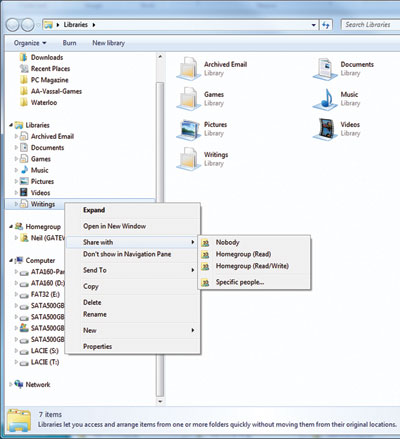
แบ่งปันไลบรารี - คลิกขวาที่ไลบรารีแล้วเลือก Share With เพื่อกำหนดค่าในการเปลี่ยนรูปแบบการแชร์ไลบรารีให้กับผู้ใช้คนอื่นๆ
โดย ปกติแล้วไลบรารีต่างๆ ที่ถูกสร้างขึ้นมาตั้งแต่ตอนติดตั้งวินโดวส์ 7 จะถูกแบ่งปันบนโฮมกรุ๊ปโดยทันที แต่อย่างที่ได้กล่าวไว้ก่อนหน้านี้ว่า ไม่เฉพาะไลบรารีเหล่านี้เท่านั้นที่เราแชร์ให้กับคนอื่นๆ ได้ เราสามารถกำหนดการแชร์ทรัพยากรได้ด้วยตัวเอง โดยให้เรียกไลบรารีขึ้นมาจากทาส์กบาร์และเลือกไปยังส่วนที่เราต้องการแบ่ง ปัน จากนั้นก็คลิกขวาแล้วเลือก Share With | Homegroup ซึ่งจะมีตัวเลือกให้เลือกอีก 2 แบบด้วยกัน คือ อ่านอย่างเดียว และอ่านและเขียนไฟล์ข้อมูลได้ หมายความว่าหากเราไม่อยากให้คนอื่นเข้ามาแก้ไขอะไรในนี้ก็เลือกเป็น อ่านอย่างเดียว แต่ถ้าต้องการให้ไลบรารีที่ว่าเปิดกว้างสำหรับผู้ใช้คนอื่นๆ อย่างเต็มที่ อ่าน/เขียน ก็เป็นตัวเลือกที่น่าสนใจ
ความจริงเราสามา รถแชร์โฟลเดอร์และไฟล์ไปไว้บนโฮมกรุ๊ปได้ แต่แนวทางที่ดีกว่าก็คือ โยนโฟลเดอร์เหล่านั้นไปไว้บนไลบรารี แล้วใช้วิธีการแชร์ไลบรารีน่าจะเข้าท่ากว่า อย่างน้อยก็สะดวกในการจัดการสิ่งต่างๆ ในภายหลังมากกว่าวิธีอื่นๆ
